Nội Dung
- Hướng Dẫn Tạo Tài Khoản Trên WordPress Cho Người Mới
- Tại Sao Nên Chọn WordPress Để Tạo Website? (Lợi Ích Cho Người Mới)
- Chuẩn Bị Trước Khi Tạo Tài Khoản WordPress (Checklist Cho Người Mới)
- Hướng Dẫn Tạo Tài Khoản Trên WordPress: Hai Cách Phổ Biến Cho Người Mới
- Tối Ưu Hóa Tài Khoản WordPress Sau Khi Tạo: Mẹo Cho Người Mới
- Các Lỗi Thường Gặp Khi Tạo Tài Khoản WordPress Và Cách Khắc Phục
- Nâng Cao: Tích Hợp WordPress Với Công Cụ Khác Cho Người Mới
- Kết Luận: Bắt Đầu Hành Trình WordPress Của Bạn Ngay Hôm Nay!
Hướng Dẫn Tạo Tài Khoản Trên WordPress Cho Người Mới
🌟 Bạn đang là người mới bước chân vào thế giới blogging hoặc xây dựng website? Đừng lo lắng! WordPress – nền tảng quản trị nội dung (CMS) phổ biến nhất thế giới với hơn 40% website toàn cầu sử dụng – sẽ là người bạn đồng hành lý tưởng. Trong bài viết hướng dẫn tạo tài khoản trên WordPress cho người mới này, chúng tôi sẽ dẫn dắt bạn từng bước một cách chi tiết, dễ hiểu, từ A đến Z. Không cần kiến thức lập trình sâu, chỉ với vài cú click, bạn đã có thể sở hữu một website chuyên nghiệp.
Bài viết được thiết kế dành riêng cho người mới, giúp bạn tránh những lỗi phổ biến và tối ưu hóa SEO ngay từ đầu. Hãy cùng khám phá nhé! Nếu bạn cần hỗ trợ thiết kế website chuyên sâu, đừng quên ghé thăm Thiết Kế Web One để nhận tư vấn miễn phí. 💻
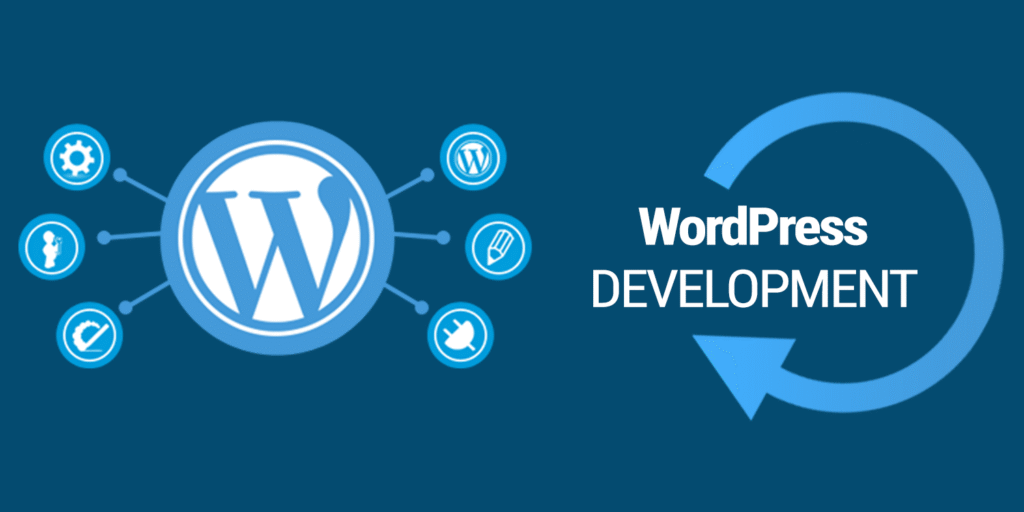
Tại Sao Nên Chọn WordPress Để Tạo Website? (Lợi Ích Cho Người Mới)
Trước khi đi vào hướng dẫn tạo tài khoản trên WordPress cho người mới, hãy hiểu rõ lý do WordPress trở thành lựa chọn hàng đầu. WordPress không chỉ miễn phí mà còn linh hoạt, dễ tùy chỉnh, phù hợp cho blog cá nhân, cửa hàng trực tuyến hay trang doanh nghiệp.
Ưu Điểm Nổi Bật Của WordPress:
- Dễ Sử Dụng: Giao diện thân thiện, kéo-thả, không yêu cầu code. ✅
- Miễn Phí Và Mở Rộng: Hàng ngàn theme và plugin miễn phí từ thư viện chính thức.
- SEO-Friendly: Tích hợp sẵn công cụ tối ưu hóa công cụ tìm kiếm như Yoast SEO.
- Cộng Đồng Hỗ Trợ Lớn: Hàng triệu người dùng, tài liệu tiếng Việt dồi dào.
- Bảo Mật Cao: Cập nhật thường xuyên, dễ tích hợp SSL miễn phí.
Theo thống kê từ BuiltWith, WordPress chiếm 43% thị phần CMS toàn cầu năm 2025. Nếu bạn là doanh nghiệp nhỏ, việc sử dụng WordPress có thể tiết kiệm đến 70% chi phí so với phát triển từ đầu. 🌐
Chuẩn Bị Trước Khi Tạo Tài Khoản WordPress (Checklist Cho Người Mới)
🔍 Bước 0: Chuẩn bị cần thiết – Đừng bỏ qua phần này để tránh gián đoạn!
- Chọn Tên Miền (Domain Name): Đây là “địa chỉ” website của bạn, ví dụ: tenban.com. Chọn tên ngắn gọn, dễ nhớ, liên quan đến thương hiệu. Giá khoảng 200.000 – 500.000 VNĐ/năm. Gợi ý: Sử dụng công cụ kiểm tra availability trên GoDaddy hoặc Namecheap.
- Chọn Hosting: “Nhà” lưu trữ website. Người mới nên chọn hosting chia sẻ (shared hosting) giá rẻ như Hostinger, SiteGround hoặc AZDIGI (Việt Nam). Giá từ 50.000 VNĐ/tháng, kèm theo SSL miễn phí.
- Tài Khoản Email: Dùng Gmail hoặc email chuyên nghiệp để đăng ký.
- Công Cụ Hỗ Trợ: Tải sẵn trình duyệt Chrome và plugin như LastPass để quản lý mật khẩu.
Checklist này giúp bạn sẵn sàng 100%. Nếu bối rối, liên hệ Thiết Kế Web One để được hỗ trợ chọn domain/hosting phù hợp. 🚀
Hướng Dẫn Tạo Tài Khoản Trên WordPress: Hai Cách Phổ Biến Cho Người Mới
Có hai cách chính để tạo tài khoản trên WordPress cho người mới: WordPress.com (dễ dàng, miễn phí cơ bản) và WordPress.org (tự host, linh hoạt hơn). Chúng tôi khuyến nghị WordPress.org cho người mới muốn tùy chỉnh sâu. Hãy theo dõi từng bước!
Cách 1: Tạo Tài Khoản WordPress.com (Nhanh Chóng, Không Cần Hosting)
WordPress.com là phiên bản hosted sẵn, lý tưởng cho blog cá nhân. Thời gian: 5 phút.
- Truy Cập Trang Chính: Vào wordpress.com. Nhấn nút “Bắt đầu ngay” hoặc “Start a Site”. 🌍
- Đăng Ký Tài Khoản: Nhập email, mật khẩu và tên người dùng. Chọn “Tiếp tục”. Nếu có tài khoản Google/Apple, đăng nhập nhanh hơn.
- Chọn Loại Website: Chọn “Blog” hoặc “Website cá nhân” cho người mới. Nhấn “Chọn”.
- Chọn Tên Miền Miễn Phí: Ví dụ: tenban.wordpress.com. Nếu muốn domain riêng, nâng cấp sau (khoảng 200.000 VNĐ/năm).
- Chọn Theme: Chọn theme miễn phí như “Twenty Twenty-Five” (mặc định 2025). Tùy chỉnh màu sắc, logo cơ bản.
- Hoàn Tất Và Đăng Nhập: Nhận email xác nhận. Đăng nhập dashboard tại my.wordpress.com. 🎉
Lưu ý: Phiên bản miễn phí giới hạn plugin/theme. Nâng cấp lên Personal plan (khoảng 300.000 VNĐ/năm) để mở rộng.
Cách 2: Tạo Tài Khoản WordPress.org Với Hosting (Khuyến Nghị Cho Người Mới Nghiêm Túc)
Cách này cho phép cài theme/plugin tự do. Thời gian: 15-30 phút.
Mua Domain Và Hosting: Đăng ký tại Hostinger hoặc AZDIGI. Chọn gói cơ bản (1 năm, kèm domain miễn phí đầu tiên). 📧 Xác nhận email.
Truy Cập Control Panel: Đăng nhập cPanel (thường là yoursite.com/cpanel). Tìm phần “Softaculous” hoặc “WordPress Installer”.
Cài Đặt WordPress: Nhấn “Install Now”. Điền thông tin:
- Chọn Domain: Tên miền bạn mua.
- Thư Mục Cài Đặt: Để trống (gốc domain).
- Site Name: Tên website (ví dụ: “Blog Của Tôi”).
- Site Description: Mô tả ngắn (ví dụ: “Hướng dẫn công nghệ cho người mới”).
- Admin Username: Tên admin (không dùng “admin” để bảo mật).
- Admin Password: Mật khẩu mạnh (kết hợp chữ, số, ký tự).
- Admin Email: Email của bạn.
Nhấn “Install”. Quá trình mất 1-2 phút. ⚙️
Truy Cập Dashboard: Vào yoursite.com/wp-admin. Đăng nhập bằng username/password vừa tạo.
Cấu Hình Ban Đầu:
- Vào Settings > General: Cập nhật tiêu đề, tagline.
- Settings > Permalinks: Chọn “Post name” cho URL thân thiện SEO (ví dụ: yoursite.com/huong-dan-tao-tai-khoan-wordpress).
- Cài plugin đầu tiên: Yoast SEO (tìm trong Plugins > Add New). Tìm kiếm “Yoast SEO”, install và activate. 🔍
Thêm Nội Dung Đầu Tiên: Vào Posts > Add New. Viết bài đầu tay, thêm hình ảnh. Publish!
Chúc mừng! Bạn đã tạo tài khoản trên WordPress thành công. Dashboard là “bảng điều khiển” trung tâm, nơi bạn quản lý mọi thứ.
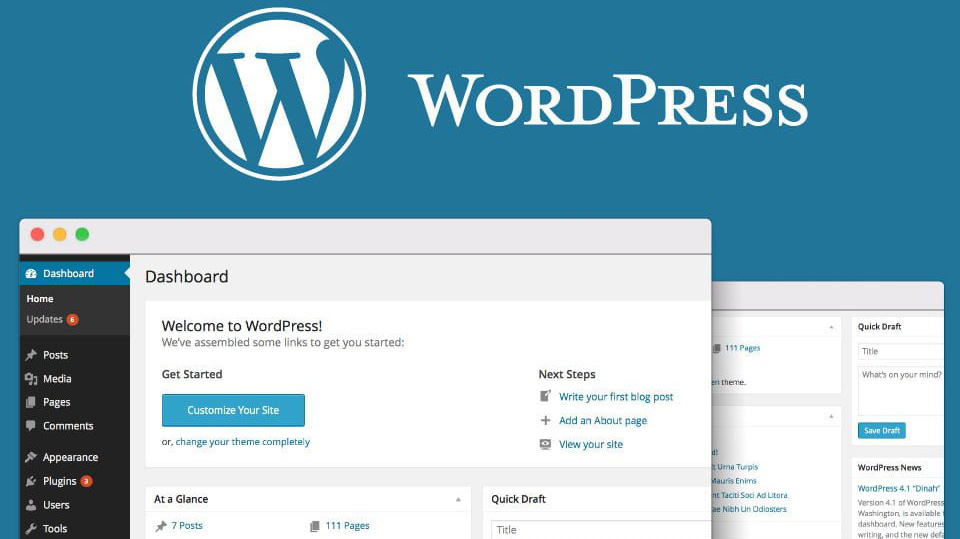
Tối Ưu Hóa Tài Khoản WordPress Sau Khi Tạo: Mẹo Cho Người Mới
📈 Sau khi tạo, hãy tối ưu để website nhanh, an toàn và SEO tốt.
1. Cài Đặt Theme Chuyên Nghiệp
- Chọn theme responsive như Astra hoặc GeneratePress (miễn phí).
- Tùy chỉnh: Vào Appearance > Customize. Thêm logo, menu, footer.
- Mẹo: Chọn theme nhẹ để tốc độ load dưới 3 giây (kiểm tra bằng Google PageSpeed Insights).
2. Cài Plugin Thiết Yếu
Dưới đây là top 5 plugin cho người mới:
| Plugin | Chức Năng | Lý Do Cần Thiết |
|---|---|---|
| Yoast SEO | Tối ưu SEO on-page | Hướng dẫn viết meta title/description tự động. |
| Elementor | Xây dựng trang kéo-thả | Dễ thiết kế landing page mà không code. |
| UpdraftPlus | Backup tự động | Bảo vệ dữ liệu khỏi hack. |
| Smush | Nén hình ảnh | Tăng tốc độ website. |
| Contact Form 7 | Form liên hệ | Thu thập lead từ khách truy cập. |
Cài đặt: Plugins > Add New > Tìm kiếm > Install > Activate. Giới hạn 5-10 plugin để tránh chậm site.
3. Bảo Mật Tài Khoản WordPress
- Thay đổi mật khẩu mặc định: Users > Your Profile.
- Cài plugin Wordfence hoặc Sucuri cho firewall.
- Bật 2FA: Sử dụng plugin Two Factor.
- Cập nhật thường xuyên: Dashboard > Updates. 🔒
4. Tối Ưu SEO Cơ Bản
- Cài Yoast: Theo hướng dẫn wizard.
- Viết bài dài >1500 từ, dùng heading (H1, H2), internal link.
- Thêm sitemap.xml: Yoast tự generate, submit lên Google Search Console.
- Theo dõi: Kết nối Google Analytics qua plugin MonsterInsights.
5. Tạo Nội Dung Đầu Tiên Và Test
- Viết 3-5 bài blog: Sử dụng từ khóa dài như “hướng dẫn tạo tài khoản trên WordPress cho người mới”.
- Test mobile: Mở site trên điện thoại.
- Backup đầu tiên: Chạy UpdraftPlus.
Những bước này giúp website của bạn sẵn sàng lên sóng. Nếu cần theme tùy chỉnh, hãy khám phá dịch vụ tại Thiết Kế Web One. 🎨
Các Lỗi Thường Gặp Khi Tạo Tài Khoản WordPress Và Cách Khắc Phục
❌ Người mới hay mắc lỗi, nhưng đừng lo! Dưới đây là hướng dẫn khắc phục.
- Lỗi “Installation Failed”: Kiểm tra hosting có đủ dung lượng không. Liên hệ support hosting.
- Quên Mật Khẩu: Vào yoursite.com/wp-login.php, click “Lost your password?” gửi link reset.
- Site Chậm: Xóa cache plugin (WP Super Cache), nén hình.
- 404 Error: Kiểm tra permalinks, save lại.
- Không Thấy Dashboard: Xóa browser cache hoặc dùng incognito mode.
Nếu gặp vấn đề phức tạp, tham gia diễn đàn WordPress.org (tiếng Anh) hoặc group Facebook “WordPress Việt Nam”.
Nâng Cao: Tích Hợp WordPress Với Công Cụ Khác Cho Người Mới
Sau khi tạo tài khoản trên WordPress, hãy mở rộng:
- Email Marketing: Tích hợp Mailchimp plugin để xây dựng danh sách subscriber.
- E-commerce: Cài WooCommerce cho shop online (hướng dẫn riêng nếu cần).
- Social Media: Sử dụng plugin Social Warfare để chia sẻ bài viết.
- Analytics: Theo dõi traffic qua Google Analytics.
Ví dụ: Để bán hàng, kết nối WooCommerce với Facebook Shop – tăng doanh số 30% theo case study từ Shopify.
Kết Luận: Bắt Đầu Hành Trình WordPress Của Bạn Ngay Hôm Nay!

🎊 Chúc mừng bạn đã hoàn thành hướng dẫn tạo tài khoản trên WordPress cho người mới! Với những bước trên, bạn không chỉ tạo được website mà còn xây dựng nền tảng vững chắc cho sự phát triển online. Nhớ rằng, sự kiên trì là chìa khóa – bắt đầu bằng một bài viết đơn giản và dần dần mở rộng.
Bạn đã sẵn sàng đưa doanh nghiệp của mình lên một tầm cao mới? Hãy liên hệ ngay với Công Ty TNHH Đầu Tư Nhân Gia Phát để nhận tư vấn miễn phí và báo giá chi tiết:
- Địa chỉ: 432 Lê Thị Riêng, Phường Thới An, Quận 12, TPHCM 🗺️
- Email: nhangiaphat.co@gmail.com 📧
- Điện thoại: 08.228.95.176 ☎️
- Facebook: Fanpage Công Ty TNHH Đầu Tư Nhân Gia Phát (Dựa trên thông tin công khai, theo dõi để cập nhật dự án mới!)
Liên hệ ngay qua 08.228.95.176 hoặc nhangiaphat.co@gmail.com để nhận tư vấn và bắt đầu dự án website của bạn! 💻
